Loading... 对我来说,FastCopy 属于那种平常根本感觉不到有什么用,但是一旦有机会用上了就不太愿意删的软件。 试想一下,你在电脑上做一个项目,这个项目的文件需要定期复制到移动硬盘中进行存档,同时,这个项目的文件很乱,文件(夹)结构每天都在改变: 如果这个项目的总体积很小: 用 Total Commander 的同步文件夹功能也可以(这个功能当两边不在同一硬盘上的时候会比较慢) 每次都之间删掉文件夹重新复制也可以。 如果这个项目的总体积很大: FastCopy 是一个更好的选择,只要设定好源路径和目标路径,操作模式选择为“同步”即可。 # 几种模式 FastCopy 的帮助文件中提到的操作模式有以下几种: 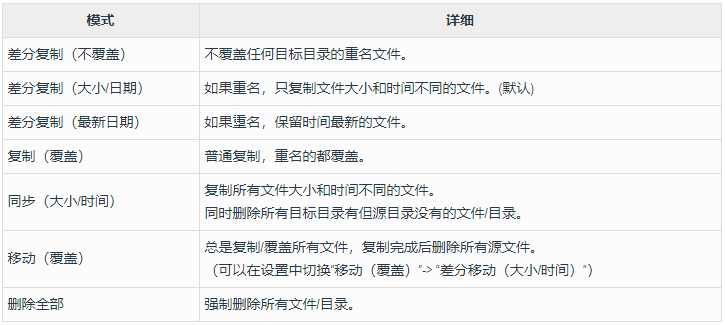 通过“目标目录”文本框下的下拉菜单按钮就可以挑选七种不同的操作方式。这里,复制项相对多些,都是在复制时我们经常会遇到的处理办法 “移动”项是将“源目录”内容移动到“目标目录”中去,源目录内容消失;“全部删除”项是关闭“目标目录”,只对源目录内容进行处理。对于固定拷贝的操作 可以建立一个任务,通过“任务菜单”菜单中的“添加/更新/删除”命令创建,方便一键就可复制或删除 <div class='album_block'> [album] 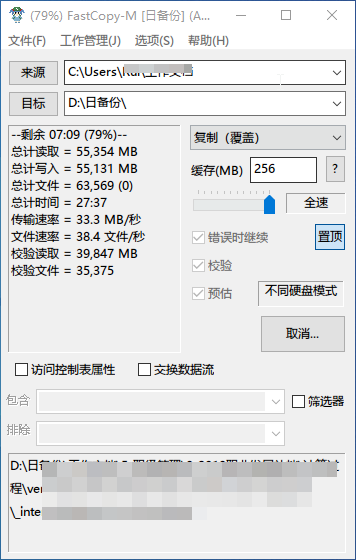 [/album] </div> # 常见问题 ## 指定源目录、目标目录 点击“源目录”、“目标目录”可以分别为其指定要复制的内容及目标文件夹。复制的内容可以是文件夹或文件。 i>目标目录结尾键入“/”表示拷贝时要包括源目录本身及其内容;结尾不键入“/”表示只拷贝源目录下的内容。 用拖拽的方式同样可以指定源目录、目标目录。这样很方便,随着在资源管理器中浏览就可以将复制对象确定下来。另外,可以通过“设置”菜单中的“外壳扩展”为右键菜单建立“复制”与“删除”命令 ## 常规设置、硬盘模式定义 在“设置→常规设置”菜单中可以定义缓存的空间大小,它直接关系到复制时的速度快慢,现在机器配置都很强悍,这里设定值高些不成问题。相关的定义有I/O缓存设置、I/O设置、复制和删除、日志写入等项目。 硬盘模式的设置是为了在读写时对缓存的操作方式,默认下为自动硬盘模式,另外两种分别是相同硬盘模式、不同硬盘模式,可以根据自己机器的配置来选择。相同硬盘模式是指用大的缓存进行读入,直到缓存满额,再转入大缓存写入;不同硬盘模式则是读写缓存多线程并行进行。 ## 执行后的结果查询 在执行过程中会显示读取、写入、时间、传输效率、文件速率等信息,在下方的文本框中会显示当前拷贝的内容(如图9所示)。拷贝完成后点击“显示列表”按钮可以查看拷贝内容及错误文件、目录信息。 [1]: https://imgki.com/usr/uploads/2020/07/1550023222.png [2]: https://imgki.com/usr/uploads/2020/07/1618475978.png Last modification:August 1, 2020 © Allow specification reprint Like 如果觉得我的文章对你有用,请随意赞赏
One comment
差异(覆盖)代表什么意思呢